Използването на смартфон без електронна поща в никакъв случай не е пълно. Освен това пълната функционалност на повечето сайтове в Интернет не е достъпна без имейл клиент, тъй като за да регистрирате акаунт, трябва имейл адресЕлектронна поща.
Нека се опитаме да разберем как да настроим електронна пощана Android от най-популярните доставчици. Веднага отбелязваме, че основният акцент ще бъде поставен върху функцията за събиране на писма от други акаунти, а други индивидуални настройки, като местоположението на елементите и външния вид на клиента, са единствено по ваша преценка.
Каква поща да избера?
Преди да настроите поща на Android (Mail-Android), трябва да знаете, че има много сайтове в Интернет, които ще ви предоставят имейл кутия с голям ентусиазъм. Но красотата и удобството не са най-важното нещо в този въпрос, защото не всички клиенти са еднакво надеждни: някои са заподозрени, че четат лична информацияот имейли, някой не работи и т.н.

Повечето потребители на интернет общността препоръчват да се обърне внимание на следните имейл клиенти:
- Gmail от търсачката на Google;
- "Yandex.Mail" от местна търсачка;
- Mail.ru от голяма интернет компания.
За да регистрирате пощенска кутия, просто отидете на главната страница на някой от горните ресурси и изберете секцията „Поща“. Що се отнася до смартфона, преди да настроите поща за Android, трябва да имате собствено приложение от конкретен клиент. Можете да изтеглите официалната помощна програма от същия Playmarket.
gmail
Преди да настроите поща на Android, не е излишно да разгледате списъка инсталирани приложения. Там в 95% от случаите ще има имейл клиент от видната търсачка на Google, тоест няма да се налага да изтегляте и инсталирате нищо.

Естествено, кутията е предназначена предимно за взаимодействие със собствената си услуга. Ако преди сте работили с операционна система"Android", тогава със сигурност вече имате акаунт от пощата на Google, а ако не, тогава регистрацията няма да отнеме много време. Всичко, от което се нуждаете, е вашето пълно име, възраст и място на пребиваване, а останалите редове на профила могат да бъдат попълнени по-късно.
Търсачката предоставя на своите клиенти 15 GB облачно пространство за използване. За клипове, аудио и други документи достатъчно в пълен размер. Освен това пощата има отлична защита срещу спам и различни филтри за компетентно сортиране на входящата кореспонденция, така че нито едно писмо няма да бъде загубено.
Сглобяване на писма
Имейл клиентът на GMail се отличава със своята надеждност, приятен и функционален външен вид, както и интелигентни филтри за работа с букви, така че може да се нарече най-добрият избор за собственика на притурка за Android.
За да събирате имейли от други акаунти, изпълнете следните стъпки:
- стартирайте Gmail и влезте в системата;
- поставяме "завесата" от левия ръб и отиваме в секцията "Настройки";
- намерете елемента от менюто "Добавяне на акаунт";
- в секцията за избор на пощенски клиенти изберете желания от списъка: Yandex, Mail.Ru и др.;
- въведете вашето потребителско име (имейл адрес) и парола;
- сега пощата от друг акаунт ще се показва във входящата ви кутия на Gmail.
Преди да настроите поща за Android в услугата Gmail, няма да е излишно да знаете, че клиентът не изтрива писма от други акаунти, а само ги дублира, но тази точка може да бъде променена в настройките.
„Яндекс. поща"
Друга удобна кутия за платформата Android. Клиентът се инсталира по подразбиране на повечето бюджетни джаджи, доставяни в Русия от Китай. Приложението се отличава със стабилна работа, интелигентно доставяни Push известия и доста приятен външен вид.

В допълнение, клиентът е идеален за потребители, които работят с огромно количество кореспонденция. Дори ако пощенската кутия съдържа повече от 1000 писма, интелигентното търсене ще намери точно това, от което се нуждаете. Така че имайте това предвид, преди да настроите поща на Android.
Услугата от "Яндекс" компетентно подчертава всяка буква или група с отличителен етикет, който ви позволява да ги разграничите от тълпата. Има класификация според темите и важността на пощенската кореспонденция. Освен това клиентът има добра защитаот спам, макар и малко по-нисък по ефективност от GMail.
Събиране на кореспонденция
Настройката на Yandex mail на Android за събиране на писма е доста проста. Кликнете върху иконата на падащото меню в горния десен ъгъл и изберете „Настройки“. След това докоснете надписа „Добавяне на акаунт“ и маркирайте „Имейл“ в списъка.
След това въведете данните за вход на клиент на трета страна (пощенска кутия) и парола. След това трябва да решите какъв тип акаунт да се свържете: POP3 или IMAP. Почти всички интернет гурута препоръчват да спрете на типа IMAP. Тъй като тази опция ви позволява да работите с кореспонденция в реално време, тоест всички промени, които ще бъдат направени в писмото, ще бъдат незабавно отразени във всички акаунти. Грубо казано, POP3 връзката е предназначена само за изтегляне на нови съобщения, докато IMAP протоколът ви позволява да работите с кореспонденция, без да прекъсвате връзката на друг сървър.
Що се отнася до конкретните портове и типа на защита на всеки отделен клиент на трета страна, услугата трябва да конфигурира всичко автоматично, така че тук няма да има проблеми. Единственото нещо, което можете да добавите, е да изберете честотата на проверка на други пощенски кутии: на всеки 15 минути, 30 минути и т.н.
Чрез пощенска кутияИнтернет улеснява споделянето на информация. Всеки човек, който има компютър и иска да бъде в крак с времето, има електронна поща. Ако е наличен, можете лесно да се регистрирате на всякакви сайтове и форуми, да правите покупки в Интернет, да се абонирате за интересни новини, разменят писма. Но как да направите имейла лесен и безпроблемен? Нека да разберем как да създадем кутия на водещите интернет ресурси.
Инструкция
Без електронна поща в World Wide Web много операции не могат да бъдат извършени: създаване на акаунти в социални мрежи, правят покупки през чуждестранни или местни сайтове. Освен това е бърз и евтин начин за комуникация с близки, живеещи в други градове и държави. Регистрацията на пощата се извършва съгласно тази инструкция:
Регистриране на вашия пощенски адрес
Можете да регистрирате имейл безплатно на много популярни ресурси. Най-надеждните сайтове са Yandex, Google, mail.ru. Изберете ресурса, който харесвате, къде харесвате интерфейса и външен вид. Вижте по-долу за малко информация за всеки безплатен уебсайт, през който могат да се изпращат имейли, както и как да създадете имейл.

Това е стар онлайн ресурс. Създателите му всъщност бяха пионери в предоставянето на безплатни услуги за пощенска кутия. На дълго времезабравиха за този уебсайт, появиха се по-млади и по-качествени аналози, но mail.ru работи върху грешките, правейки по-добра защитаакаунти, а самият интерфейс вече е по-удобен, по-бърз и по-ефективен от преди. За да направите пощенски адрес там:
- Отидете на уебсайта на интернет ресурса. Линк - mail.ru. Вляво, по-близо до горния ъгъл, ще видите колона, където предлагат да въведете имейла. Малко по-надолу ще има бутон „Регистриране на нова пощенска кутия“. Кликнете върху него.
- След това трябва да попълните полетата от три блока. Първото е пълното име, град на пребиваване, пол. Тези полета се считат за задължителни, с изключение на мястото на пребиваване.
- Втората стъпка е да създадете име за имейл адреса, на който ще получавате писма. Там също трябва да въведете парола, която ще защити акаунта ви от хакване.
- Ресурсът ще ви подкани да влезете мобилен телефонако забравите паролата си.
- След като въведете номера, кликнете върху „Регистрация“. На мобилния телефон ще бъде изпратен код за потвърждение, който трябва да бъде въведен в колоната, която се показва.
- Ако не желаете да въвеждате номер, под това поле има бутон „Нямам мобилен телефон“. Тогава mail.ru ще предложи да защити имейла със защитен въпрос, отговорът на него трябва да бъде известен само на вас. В края щракнете върху „Регистрация“. Готов!
На Yandex

Популярен, интересен и бърз уеб ресурс - Yandex. Добре обмисленият интерфейс за електронна поща има отлична функционалност, бързина и лекота на използване. Можете сами да персонализирате кутията, за да използвате системата възможно най-удобно. Рекордът за сигурност на тази услуга също е на високо ниво. Как да стартирате поща в Yandex:
- Следвайте връзката yandex.ru. При влизане в сайта, в горния десен ъгъл ще видите бутона „Вход в пощата“. Кликнете върху него.
- Ще се отвори прозорец за упълномощаване, където бутонът "Стартиране на пощата" ще бъде в центъра.
- Ще трябва да въведете вашия имейл за вход. Ако вече има такъв, системата ще ви подкани да измислите друг или ще ви даде свои собствени опции, допълнени например с числа. Попълнете следните колони с вашето истинско име, фамилия и създайте парола.
- Ще се появи поле със защитен въпрос, който трябва да изберете от съществуващите или да измислите свой собствен.
- Друга налична колона е мобилен телефон. Въвеждането му не е задължително, но ще ви помогне да защитите по-добре акаунта си от хакери.
- Въведете руските букви от снимката, прочетете условията на споразумението и, ако сте съгласни с тях, поставете отметка в квадратчето. Кликнете върху „Вземете поща“. Готов!
Ако се интересувате от въпроса как да създадете втора пощенска кутия в Yandex, вижте подробностите по-долу. За удобство можете да използвате друг браузър (mozilla, chrome, opera и др.). За да направите интернет поща, повторете същите стъпки, които направихте, за да създадете първия имейл. Тази процедура може да бъде удобна за тези, които стартират една поща за работа и друга за лична употреба.
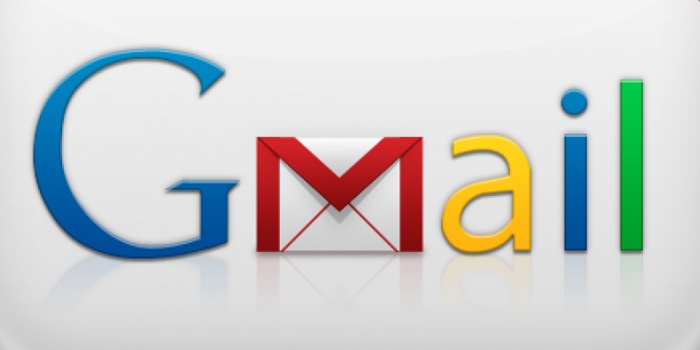
Млад ресурс, който бързо набра популярност сред интернет потребителите, е Gmail.com. Широкото му разпространение се обяснява с красив, удобен за потребителя интерфейс, висококачествена функционалност, добро нивобезопасност и приятни иновации, които радват собствениците на кутиите. Как да направите google mail стъпка по стъпка:
- Отидете на mail.google.com. Вдясно, в горния ъгъл ще видите бутона „Създаване на акаунт“. Кликнете върху него.
- Ще видите страница, където ще има регистрационен формуляр с много полета за попълване.
- Първо въведете собственото име, последвано от фамилното име.
- Под колоната „Създаване на потребителско име“ въведете желаното потребителско име. Системата ще ви предупреди, ако такова име на имейл вече съществува.
- По-долу въведете парола, която ще служи като основна защита за вашия акаунт.
- Ще бъдете подканени да въведете вашата дата на раждане, пол, мобилен телефон, допълнителен имейл адрес.
- След като попълните всички колони, напишете буквите и цифрите от картинката, посочете държавата на пребиваване.
- Прочетете условията на споразумението, поставете отметка в квадратчето, за да се съгласите с тях, щракнете върху „Напред“.
- Ще се отвори страница с молба да зададете снимка на потребителския профил. Може да изберете да не го инсталирате. Щракнете върху Напред.
Системата ще ви поздрави за факта, че сте направили имейл имейл в Google. В долния ляв ъгъл ще има бутон „Отидете към услугата Gmail“. След като щракнете върху него, можете да използвате имейл. Вече ще имате няколко писма от Google, където ще бъде разказано за характеристиките на пощенската кутия, как да изпратите и как да получите имейл. Проучете ги внимателно и започнете да използвате това удобно обслужванекореспонденция.
Недостатъци на имейла
- Възможност за хакване (първоначално задайте сложна парола).
- Наличието на спам, ненужни имейли, рекламни съобщения. Четенето на всичко това, сортирането (може би нещо важно е попаднало в тази папка) и изтриването отнема много време.
- Невъзможността да държите в ръцете си писмо от близки, какъвто е случаят с хартиената поща.
- Отговорът не винаги идва веднага, тъй като събеседникът може да няма достъп до пощата си толкова често (веднъж на ден/седмица/месец).

Както вече разбрахте, създаването на имейл е бърз и не твърде трудоемък процес. Всичко, от което се нуждаете, е интернет връзка и браузър (напр. Google Chrome, Opera, Mozilla Firefox, Yandex.Browser, Internet Explorerи др.), с които можете да намерите конкретен платен или безплатен уеб ресурс. Нека да разгледаме по-подробно как да правим интернет поща на различни устройства.
На компютъра
Много потребители са загрижени за въпроса как да създават имейл на компютър, тъй като по-голямата част от кореспонденцията се провежда на компютър с Windows, Mac или Linux система. За да направите пощенска кутия, ви е необходим само браузър. Отворете го, следвайте връзката на уеб ресурса, който ви интересува, и започнете да създавате имейл. Използвайте инструкциите по-горе.
На лаптоп
Създаването на имейл на лаптоп или нетбук също не е трудно, принципът на действие е подобен на това, което трябва да направите, за да създадете интернет кутия на компютър. С голяма вероятност браузърът вече е инсталиран, така че свържете интернет, отворете програмата и следвайте връзката към необходимия сайт, където можете да създадете поща. След това следвайте всички стъпки, описани подробно по-горе.
На телефона
Всеки смартфон, който има интернет връзка, има инсталиран мобилен браузър по подразбиране, чрез който можете да създадете имейл. Има и опростена система, благодарение на наличието на специално разработени приложения. Инсталирайте някой от тях (за да създадете имейл на Mail.ru, Yandex.ru или Gmail.com), създайте пощенска кутия, следвайки подканите в тези приложни програми.
На таблет
Работейки на таблет, можете да създадете имейл и след това да изпращате и получавате имейли, ако използвате връзка към уеб ресурс през браузър (например Yandex.Browser, Google Chrome, Mozilla Firefox, Internet Explorer и др.). Може да ви е удобно да настроите бързо мобилни приложенияот Yandex, Google, mail.ru, за да улесните още повече взаимодействието с пощенската кутия.
Напоследък традиционните имейл услуги не са толкова популярни, колкото бяха преди. За ежедневна комуникация хората използват предимно различни месинджъри или социални мрежи. В бизнес средите ролята на електронната поща е трудно да се надценява. Лъвският пай се случва именно с негова помощ. Следователно желанието да проверявате пощата по всяко време е добре обоснована необходимост. Таблетът с Android има много опции за използване на имейл. Нека да разгледаме техния преглед.
С развитието на ИТ технологиите можете да преглеждате пощата си по всяко време и навсякъде.
Популярни пощенски услуги
Сред известните пощенски услуги си струва да се подчертае Gmail, Yandex, Mail.ru, Rambler и Outlook. Няма да се фокусираме върху детайлите на тяхната работа. По отношение на възможностите те са почти еднакви и предлагат на потребителите вградена антивирусна програма, сортиране на папки, поне 15 гигабайта памет за съхранение на писма или дори, всъщност, без ограничения, както и обширна поддръжка за външни пощенски клиенти . Преди да преминем към преглед на опциите за достъп до поща, представяме на вашето внимание въртяща се масаосновни настройки за общи услуги.
| gmail | Yandex | Mail.ru | Rambler | Outlook | |
| Входящ пощенски сървър | imap.gmail.com | imap.yandex.ru | imap.mail.ru | imap.rambler.ru | imap-mail.outlook.com |
| Порт | 993 | 993 | 993 | 993 | 993 |
| Тип сигурност | SSL | SSL/TLS | SSL/TLS | SSL | SSL |
| Сървър за изходяща поща | smtp.gmail.com | smtp.yandex.ru | smtp.mail.ru | smtp.rambler.ru | smtp-mail.outlook.com |
| Порт | 465 | 465 | 465 | 465 | 25 или 587 |
| Тип сигурност | SSL | SSL/TLS | SSL/TLS | SSL | TLS |
Разлика между пощенските протоколи
Всички услуги позволяват използване на POP3 и IMAP протоколи за входяща поща във външни клиенти. Когато използвате IMAP протокола, писмата се синхронизират с пощенския сървър. Ако маркирате съобщение като прочетено във вашата програма или го изтриете, то получава същото състояние на сървъра.
Когато използвате POP3, пощенският клиент изтегля само съобщения на устройството и не се синхронизира със сървъра. Yandex и всички други услуги препоръчват използването на IMAP.
Опции за използване на поща на Android
Вграден мейлер
Всяко устройство с Android има вграден имейл клиент. Той има , което ви позволява да получавате, четете, изтривате и изпращате писма. Трябва да намерите приложението в менюто на таблета, да го стартирате и да въведете своя имейл адрес и парола.
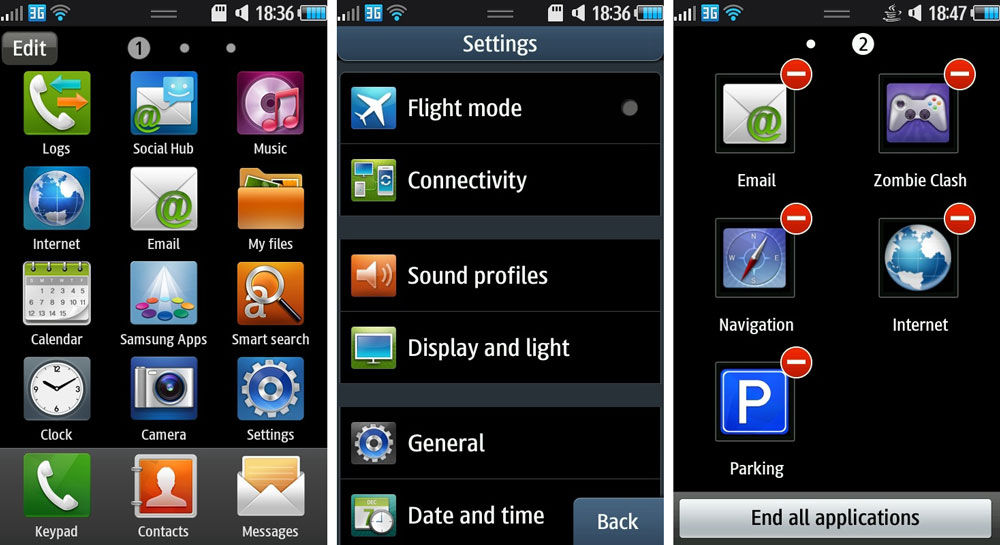
В повечето ситуации настройката е автоматична, така че не е необходимо да променяте нищо ръчно. Ако програмата не може да се свърже с пощата, срещу бутона "Вход", трябва да щракнете върху бутона "Ръчно" и да въведете параметрите от таблицата по-горе.
Програми за имейл на трети страни
В Play Market можете да изтеглите отлични имейл клиенти, а именно: Aqua Mail, myMail, K-9 Mail. Всички те ви позволяват да извършвате пълен набор от операции с букви: изтегляне, архивиране, съставяне на нови, редактиране на текст в тях, изтриване.
Всяка програма може да работи с много акаунти, включително Yandex и Rambler, така че няма да пропуснете нито едно съобщение. Голямо предимство е възможността за работа с корпоративна поща. Можете да поискате от системния администратор настройки за връзка, да настроите програмата и да получавате работна кореспонденция.
Мобилни приложения на пощенската услуга
Всяка услуга предлага приложение за android. Той е проектиран да работи с тази услуга, въпреки че е възможно да се свържат други услуги. Създаването на акаунт е много лесно - просто трябва да въведете вашето потребителско име и парола.
Най-лесният начин е за собствениците на поща в Google. В Android 4 вече има предварително инсталиран Gmail клиент, който приема идентификационни данни от или таблет. Приложението може да търси писма, да се синхронизира с други устройства, да маркира съобщения с етикети, да пише във всеки имейл, да прикачва файлове към писмо и много повече.
Собствениците на други услуги ще трябва да изтеглят приложението от Play Market. Приложенията за поща Yandex, Mail.ru, Rambler, Outlook са надарени със същите функции:
- Незабавно известяване за нови имейли.
- Търсене между букви.
- Изпращане на файлове.
- Работа с множество акаунти.
- Подпис на писма.
- Настройване на автоматичен отговор.
- Управление с жестове.
![]()
Така ще имате достъп до всички функции на пощата, точно като на компютър.
Мобилна версия на сайта
Всяка услуга има мобилна версияресурс глобална мрежа. Ако самопроверката на имейли вместо известия не е от решаващо значение за вас, използвайте . Това е практически същото приложение, само в браузъра.
Заключение
Работейки с поща на Android, ще можете да използвате всички функции без ограничения, а настройката няма да изисква много знания и усилия. Очакваме вашите коментари с интересни мисли и допълнения.
Дигиталният свят все повече се интегрира в ежедневната реалност. Плащайте за покупки или сметки за комунални услуги, превеждайте средства и др. , сега е напълно възможно без да напускате уютен фотьойл. Е, електронната поща навлезе задълбочено в живота ни почти от началото на развитието на Интернет. В нашия материал искаме да говорим за приложения, създадени за удобство при използване на имейл кутии на устройства с Android.
Специализирани пощенски клиенти
Ако имате само една пощенска кутия, тогава най-доброто решение би било да изберете специализиран клиент за Android OS. Пример би било приложението Gmail, инсталирано по подразбиране на всички устройства с Android, или Yandex.Mail, чиято функционалност ви позволява да използвате облачно съхранение ( yandex диск).
Yandex Mail
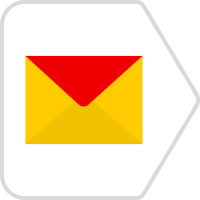
Като инсталирате yandex mail на android, можете да използвате следните функции:
- Писане и четене на писма (включително с прикачени файлове);
- Автоматично получаване на известия за нова кореспонденция;
- Търсене и групиране на писма по теми;
- Филтър за бележки („важно“ или „прочетено“);
- Друго.
K-9 Mail

Много популярен и безплатен агент. Работи на принципа отворен код, това означава възможност всеки да участва в подобряването на програмата.
- Търсене и четене;
- Възможност за поставяне на подпис;
- IMAP push известие;
- Синхронизиране на папки и маркер за букви;
- Запазете съдържание на SD карта.
- Друго.
MailDroid
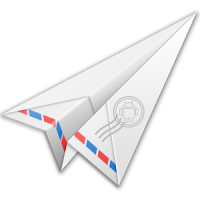
Може би най-добрият клиент за Android. Има платени и безплатни версии. Като цяло разликата между тях е незначителна: бюджетен вариантняма джаджа и независими бутони за превъртане през букви, но превъртането става лесно с плъзгане.
- Увеличаване/намаляване на имейли с HTML маркиране;
- Модерен интерфейс със смяна на темата (тъмно/светло);
- Интуитивни бутони за управление, разположени в горната част на екрана;
- Филтри за входяща поща и настройки за сортиране;
- Друго.
Mail.Ru

Клиент за електронна поща за Android, който предоставя всички предимства на услугата Mail.ru.
- Гъвкави настройки за незабавни известия;
- Интелигентно ускорено търсене;
- Прост и удобен за потребителя интерфейс;
- Пълноценна работа с всички видове инвестиции;
- Синхронизация с други устройства;
- Съвети при избор на контакти;
- Друго.
Имейл клиент за множество пощенски кутии
Ако управлявате няколко пощенски кутии, тогава разбира се е по-добре да използвате такива пощенски клиенти, които могат да обслужват повече от една пощенска кутия от различни доставчици. Отличен пример за такъв клиент е безплатен myMail клиент.
Като изтеглите приложението myMail, всеки собственик на Android ще може да стане собственик на безплатна кутия във формата [email protected]. Можете да прикачвате снимки и други прикачени файлове към писма, да пишете, четете, отговаряте и препращате имейли с едно докосване, като управлявате пощата си от вашия смартфон или таблет.
myMail
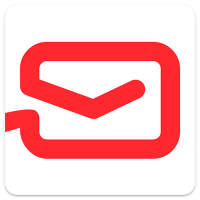
- Възможност за бързи push известия за всички IMAP пощенски кутии с филтри, настройки за поверителност и време за получаване;
- Незабавно търсене в съдържанието на пощенската кутия;
- Приятелски интерфейс;
- Функцията за удобен достъп до сървър или локални контакти (подсказка за първите символи на името);
- Много други функции, които правят работата с букви лесна и удобна.
myMail е гарантирана работа, която съчетава следните услуги:
- Google Mail (Gmail с набор от облак услуги на Googleприложения);
- Mail Rambler (Rambler);
- AOL поща;
- Mail.Ru поща;
- Ymail (поща на Yahoo);
- Apple (Mac.com, iCloud и com.);
- Microsoft (Office 365 и Live, Outlook, Hotmail, MSN);
- Yandex поща (Yandex);
- Мета поща (Meta.ua).
- Както и всякакви други IMAP или POP3 пощенски услуги.
Добавянето и настройката на акаунт е изключително лесно: въведете вашия имейл и парола и приложението ще направи всичко необходимо! myMail автоматично открива IMAP, POP3 и SMTP настройки.
Как да настроите поща на Android
Настройката на всички имейл клиенти е почти еднаква: " Меню", по-нататък" Създаване на нов акаунт". Настройките на сървъра на различни доставчици са показани по-долу.
Настройки на пощата на Yandex
- Входящ IMAP сървър;
- Вход: идентичен с имейл адреса;
- Сървър: imap.yandex.ru;
- В полето "порт" въведете: 993;
- Стойност за тип сигурност: SSL/TLS;
- Изходящ SMTP сървър;
- Сървър: smtp.yandex.ru;
- Попълнете полето порт: 465;
- Въведете стойността "тип сигурност": SSL / TLS
Настройка на пощата
- Входящ POP3 сървър;
- Регистрираме сървъра: pop.mail.ru;
- В полето за порт пишем: 110
- Изходящ SMTP сървър
- Сървър: smtp.mail.ru
- Пристанище: 25
Настройка на Google mail
- Всички имейл клиенти конфигурират gmail автоматично.
- Клетката за отметка „TLS/SSL защитена връзка“ не е задължителна.
Настройка на MailDroid поща
- Отидете в "менюто", изберете "добавяне на акаунт";
- От начините за добавяне сметкаизберете "ръчно" (ако преди това не са били създадени акаунти в програмата за електронна поща, този прозорец се появява веднага);
- Изберете един от пощенските протоколи (POP3 или IMAP);
- В следващия прозорец посочете: имейл адреса, след това потребителското име (което напълно съвпада с имейл адреса), паролата за пощенската кутия, сървъра за входяща поща (за POP3 - pop3.megagroup.ru, за IMAP - imap.megagroup. ru), след което посочете порта (995 за POP3 или 993 за IMAP), в полето "сървър за изходяща поща" - smtp.megagroup.ru и порт за изходяща поща 587;
- Оставете „Защитена TLS/SSL връзка“ празно
- След като всичко е попълнено, щракнете върху "Напред".
Как да настроите корпоративна поща
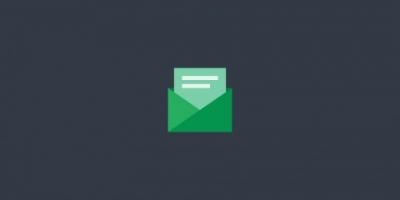
В набор от облачни услуги Google Apps, предназначени да организират ефективно съвместна работаслужители, в допълнение към календари, видеоконференции, онлайн документи и т.н., включва Gmail за бизнеса.
- Защита срещу спам;
- Достъп отвсякъде;
- Бързо търсене;
- Управление на всички настройки за достъп;
- Синхронизация с персонален компютър.
Без собствени електронни пощенски кутии в Интернет, потребителят ще бъде много ограничен в удобството и възможностите. Освен че няма да е възможно изпращането и получаването на имейли в повечето сайтове и интернет услуги, както и в социалните мрежи, регистрацията на участниците почти винаги става чрез потвърждение по имейл. Ето защо, ако все още нямате своя имейл, се справете с този проблем възможно най-скоро.
Освен това е безплатно и много просто. Безплатно за домашна употреба. Но ако говорим сиза корпоративно решение за бизнес, ще ви трябва платена система. Защо така? Защо не можете да използвате за комуникация с бизнес партньори чрез обичайната безплатна поща на Google или Yandex?
Всичко е за поверителност. Безплатните услуги използват доста слаби схеми за криптиране и защита за данни, предавани през Интернет. Безплатната поща може да бъде достъпна от хакери и да открадне важни и скъпи търговски тайни. Освен това на сървърите на безплатни пощенски програми писмата се съхраняват в некриптирана форма. И хакването на сървъра струва милиони на нападателите имейлище бъде в трети ръце.
Как да създадете имейл адрес на Yandex
Първо отворете страницата https://passport.yandex.ru/registration/
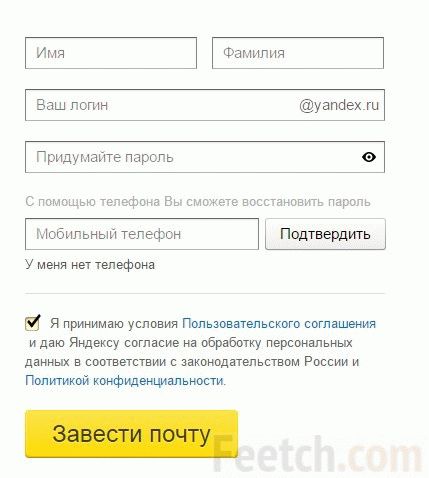
Ако имате нужда от поща, за да общувате с абонати в Рунета, Yandex.Mail ще свърши работа. Следвайте тези стъпки, за да получите нов акаунт.
- Отидете на уебсайта на Yandex. В горния десен ъгъл е формата за поща.
- Намерете връзката за регистрация.
- Влезте в интерфейса за регистрация и попълнете предоставените полета.
- Потвърдете съгласието си и щракнете върху OK.
Това е всичко. Сега изчакайте след няколко секунди ще дойде на първо мястоимейл, който ви поздравява за създаването на нов адрес. Минават минути, но писмото не е пристигнало? И няма да дойде, защото сте забравили да настроите своя имейл клиент.
За да може услугата да получава писма от някакъв адрес, трябва да добавите нов акаунт. Въведете настройките, въведете имейла и паролата си, създайте нова пощенска кутия. Сега проверете кореспонденцията и прочетете първото си писмо.
Как да създадете имейл в Gmail
Имейлът от Google ще ви бъде полезен, ако общувате активно с чужденци. Освен това адресът в Gmail е вашето потребителско име и парола за всички безплатни услуги на Google. Не можете дори да получите достъп до YouTube без имейл адрес в Google.
Ако имате настолен компютър, най-удобно е да създадете Gmail поща в браузъра Google Chrome. Ако все още нямате такъв, препоръчително е да го изтеглите и инсталирате. В допълнение към всички услуги на Google, ще получите най-бързия и икономичен интернет браузър днес. Това е всичко, Chrome изпревари многогодишния лидер Mozilla Firefox по скорост.
За да създадете Gmail кутия, дори не е нужно да търсите интерфейс. Просто опитайте да влезете в някоя от услугите на Google. Ще се появи панел с молба да влезете или да създадете нов акаунт. Изберете създаване на нов, попълнете всички полета на формуляра, вземете нов акаунт в Google. Това е вашият адрес. Не забравяйте да създадете допълнителен акаунт в пощенския клиент, използвайте прекрасния Gmail за здраве абсолютно безплатно.
Регистрация в Mail.ru
В повечето пощенски услуги регистрацията е една и съща и няма смисъл да се описва подробно. Mail.ru има подобен формуляр за регистрация.
И регистрирайте се:
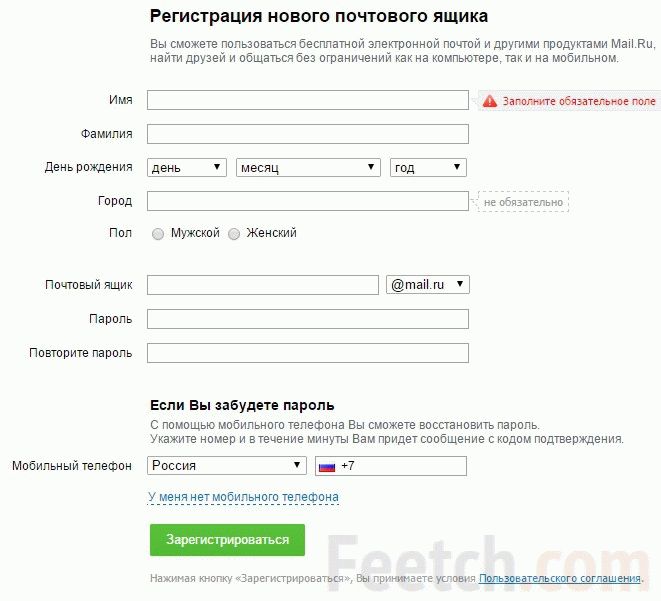
Процедура за регистриране на нов пощенски адрес
Алгоритъмът за създаване на нов имейл адрес варира леко в зависимост от доставчика и имейл клиента, който използвате – приложение за получаване и изпращане на имейли. Ако все още няма такава програма на вашия компютър, стартирайте своя собствена нов животизисква от изтеглянето на продукта.
Mozilla Thunderbird е най-добрият избор за безплатен имейл на настолен компютър. Ако Opera е вашият браузър по подразбиране, тогава този браузър има вграден клиент. Не е нужно да стартирате отделна програма, за да получавате и изпращате имейли.
Тези две услуги също са добри, защото потребителят не трябва да въвежда никакви адреси на входящи и изходящи сървъри и други неразбрани неща. Всичко, от което се нуждаете, е адрес на пощенска кутия и парола. Всичко останало се случва автоматично.
Как да създадете имейл на таблет или смартфон
Ако имате смартфон или таблет с iOS или Android, процесът на създаване на имейл акаунт е значително опростен. Мобилните устройства са специално проектирани за удобство на потребителите.
Проверете предварително инсталираните приложения. Определено ще има пощенски клиент. И ако имате устройство с Android, тогава ще има приложение за Gmail без въпрос. В този случай можете да създавате нови пощенски кутии директно от услугата.
